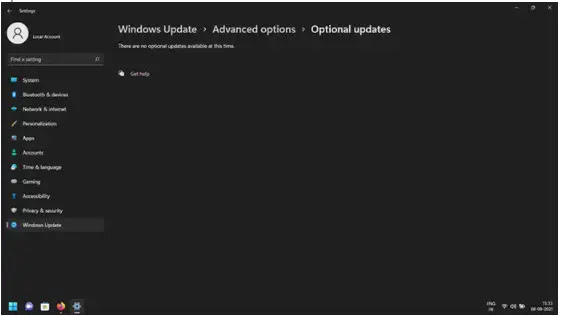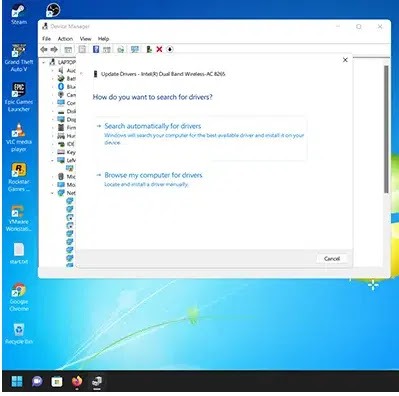تلعب تعريفات الكمبيوتر الشخصي الذي يعمل بنظام ويندوز دورًا مهمًا للغاية. تعمل كوسيط بين نظام التشغيل والأجهزة. بدون تعريفات ، لن يعمل الجهاز أو لا يعمل بشكل صحيح. من الجيد دائمًا أن يكون لديك مجموعة محدثة من تعريفات الجهاز لأنها تسمح لجهازك بالعمل على إصدار أحدث من نظام التشغيل ويحميها من أي ثغرات قد تؤثر عليه. لذلك ، إذا كنت ترغب في استخدام أحدث تعريفات لحاسوبك وتجنب أي ثغرات أمنية ، فإليك دليل حول كيفية تحديث تعريفات على Windows 11.
في ويندوز 11 ، يمكنك استخدام طرق مختلفة لتحديث درايفرات الجهاز. حتى إذا كنت تستخدم جهاز كمبيوتر يعمل بنظام Windows 10 ، يمكنك استخدام نفس الطريقة لتحديث التعريفات ويندوز 11. اعتمادًا على درايفر الذي تريد تحديثه ، قد يكون الوقت المطلوب هو نفسه تقريبًا. حسنًا ، في النهاية يعتمد الأمر على سرعة الإنترنت لديك وسرعة تنزيل التعريفات. لذا ، إذا كنت مستعدًا لتعلم كيفية تحديث تعريفات على جهاز كمبيوتر يعمل بنظام Windows 11 ، فيرجى متابعة القراءة لمعرفة المزيد.
أربع طرق لتحديث تعريفات ويندوز 11 على جهاز الكمبيوتر
هناك أربع طرق رئيسية يمكنك استخدامها لتحديث تعريفات ويندوز 11 على جهاز الكمبيوتر. هذه الخطوات بسيطة وسهلة المتابعة. تابع القراءة لمعرفة الطريقة الأفضل لك.
الطريقة 1 :كيفية تحديث تعريفات Windows 11 من Windows Update
تم تحسين Windows Update ، وخاصة على Windows 11 ، بشكل كبير ويوفر بعض الخيارات لك لاختيار وقت وكيفية تثبيت أو تنزيل التحديث لجهازك.
- افتح قائمة "ابدأ" وانقر على أيقونة التطبيق "الإعدادات-Settings".
- في اللوحة اليمنى ، انقر فوق Windows Update لعرض تحديث النظام وشاشة الإعدادات.
- انقر فوق الزر الذي يظهر التحقق من وجود تحديثات- Check for Updates.
- ستقوم خدمة Windows Update أولاً بالتحقق مما إذا كان لديها أي تحديثات. إذا كان الأمر كذلك ، فسيتم تثبيتها ثم البدء في البحث عن التحديثات المتاحة.
- بالنسبة لمعظم العناصر ، ، ستعرض خدمة Windows Update تحديثات التعريفات للأجهزة المهمة (مثل وحدة المعالجة المركزية ووحدة معالجة الرسومات) ، بالإضافة إلى أي تحديثات للنظام أو Windows Defender.
ومع ذلك ، إذا لم يظهر لك أي تحديثات لبرنامج تشغيل الجهاز ، فيمكنك القيام بشيء آخر.
- ما يفعله تحديد هذا الخيار هو أن خدمة Windows Update ستتحقق أيضًا من وجود تحديثات أخرى مثل تحديثات برنامج التشغيل عندما تطلب منها التحقق من نظامك بحثًا عن تحديثات.
هناك أيضًا طريقة أخرى لتحديث او الحصول على تعريفات الكمبيوتر ويندوز 11. إليك ما تفعله.
- الآن بعد أن أصبحت في شاشة الخيارات المتقدمة ، ما عليك سوى التمرير لأسفل قليلاً حتى ترى تحديثات اختيارية وانقر عليها.
هنا ستحصل على تحديثات أخرى مثل تحديثات ميزات النظام وتحديثات الجودة بالإضافة إلى تحديثات تعريفات .
ستكون قادرًا على معرفة ما إذا كانت هناك أي تحديثات لأنها تعرض عدد التحديثات المتاحة.
إذا كان هناك تحديث متاح ، فسيظهر لك الرقم وإلا فلن يظهر أي شيء.
الطريقة 2:كيفية تحديث تعريفات على Windows 11 عبر إدارة الأجهزة
- افتح قائمة ابدأ واكتب Device Manager. عندما تظهر ببساطة اضغط على زر Enter.
- سيُظهر لك Device Manager قائمة بالأجهزة المثبتة على نظامك.
- لتحديث برامج التشغيل لأي جهاز معين ، سيتعين عليك تحديد الجهاز.
- الآن ، انقر بزر الماوس الأيمن فوقه لإحضار قائمة السياق. حدد تحديث برنامج التشغيل.
- سيسألك الآن عما إذا كنت ترغب في البحث عن تحديثات تعريفات عبر الإنترنت أو تصفح النظام بحثًا عن أي ملف تعريفات قد تكون قمت بتنزيله.
- إذا حددت البحث تلقائيًا ، فسيبدأ في البحث عن تحديثات تعريفات ثم يبدأ تنزيله بشرط العثور على تحديث.
إذا عثر على تحديث ، فسيتم تثبيته ثم يطلب منك إعادة تشغيل النظام.
أعد تشغيل النظام وسيستخدم جهازك الآن أحدث إصدار من برنامج التشغيل.
الطريقة 3 : كيفية تحديث تعريفات على Windows 11 من موقع الجهاز
في بعض الأحيان ، قد لا تجلب لك طريقة Windows Update أو طريقة Device Manager تحديث تعريفات لجهاز معين. في هذه الحالة يمكن تحميل تعريفات ويندوز 11 الرسمية للاب توب الخاص بك، ما عليك سوى زيارة صفحة الويب الخاصة بالجهاز (Asus و Acer و Dell وما إلى ذلك) والانتقال إلى مجلد التنزيل ما عليك سوى البحث عن جهازك حسب الطراز ومعرفة ما إذا كان هناك تعريفات جديدة متاحة. ثم عندما تجد تحديثًا لبرنامج التشغيل ، قم بتنزيله وتثبيته. هذه طريقة بسيطة وسهلة لتحديث drivers على جهاز الكمبيوتر الذي يعمل بنظام ويندوز 11.
الطريقة 4 :كيفية تحديث تعريفات ويندوز 11 عبر برنامج تحديث OEM
الآن ، اعتمادًا على نظام الشركة المصنعة الذي تستخدمه ، سيكون البرنامج فريدًا لعلامته التجارية الخاصة. سيكون للعديد من الأنظمة ، مثل Dell و Lenovo و Asus وما إلى ذلك ، برنامج تحديث للنظام. الغرض من هذا البرنامج هو التحقق من وجود تحديثات لتعريفات المختلفة ثم تثبيتها عند توفرها. سيقوم البرنامج أيضًا بتنزيل تحديثات BIOS واللوحة الأم. عادةً ما يتم تخصيص تعريفات ويندوز 11 التي يتم تنزيلها من هذا البرنامج للتشغيل في طراز جهاز معين. الميزة الإضافية هي أن هذه ستكون محركات أقراص ثابتة ، وفي معظم الأوقات لن يواجه نظامك أي مشكلات في الاستقرار أو استخدام الجهاز.
ختاما
هذه هي أفضل الطرق التي يمكنك استخدامها لتحديث تعريفات ويندوز 11 على جهاز الكمبيوتر . هذه الأساليب ليست معقدة ، فما هي أفضل طريقة؟ لا تحتاج إلى تنزيل برنامج تحديث برنامج تشغيل تابع لجهة خارجية لتثبيت تحديث تعريفات ويندوز 11 . نظرًا لأنه قد لا يكون لديهم برنامج التشغيل الصحيح والمثالي لجهازك ، إذا كنت ترغب في تنزيل جميع تعريفات ويندوز 11 في وقت واحد ، فسوف يطلب منك شراء اشتراك ، أو حتى تشغيل بعض الإعلانات ، أو حتى تنزيل برامج غير مرغوب فيها.